photoshop运用技巧:[25]如何保存和提取选区
来源:网络收集 点击: 时间:2024-02-26【导读】:
我们在处理图片的时候,很多时候要对局部进行处理,但是很容易出现的问题是第一次处理之后,到最后发现不太完美,需要重新处理,这时候就要重新去对局部做选区了,很麻烦,所以这一节小编分享如何保存选区和提取选区。工具/原料more电脑 ps cs6方法/步骤1/7分步阅读 2/7
2/7
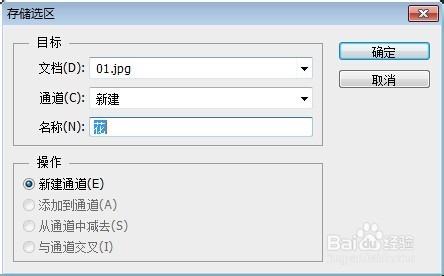 3/7
3/7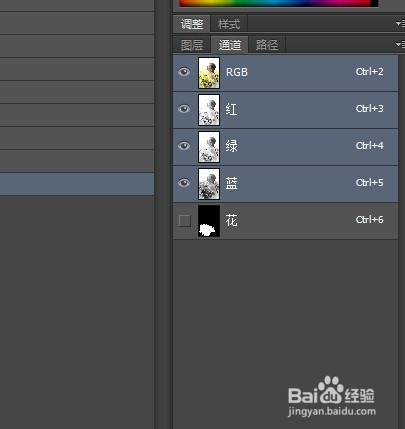 4/7
4/7 5/7
5/7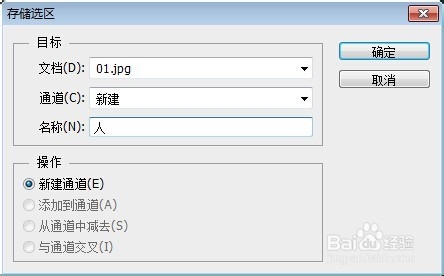 6/7
6/7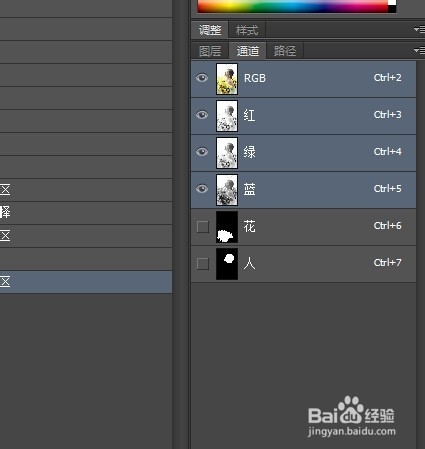 7/7
7/7 注意事项
注意事项
打开我们的图片,然后把我们要调整的局部做选区,可以用钢笔工具,快速蒙版模式,套索工具等工具做,你觉得哪个方便就用哪个做。
 2/7
2/7选择导航栏的”选择——存储选区“选项,然后会弹出一个设置框,大家把名字起好就可以点击确定。

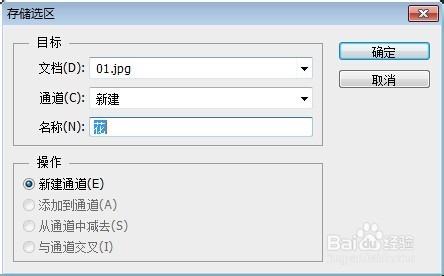 3/7
3/7现在大家在软件看到并没有什么区别,到底我们的选区储存到哪里呢,现在大家来到通道面板,就可以看到在最底下多了一个通道,名字就是我们刚才起的名字。
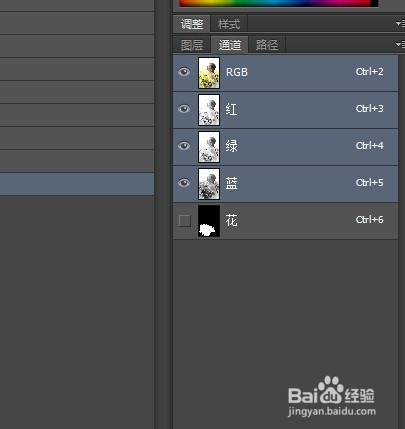 4/7
4/7现在我们看到选区已经被储存进来了,问题是一个图片是否只能储存一个选区呢,答案是否定的,我们可以储存多个选区,现在我们进行另外一个局部做选区。
 5/7
5/7然后继续我们之前的操作,选择导航栏的”选择——存储选区“选项,然后会弹出一个设置框,大家把名字起好就可以点击确定。
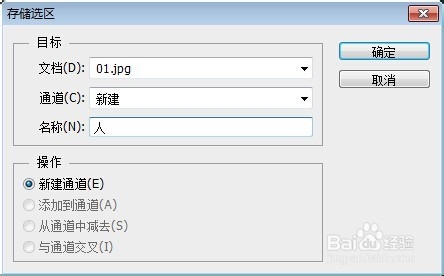 6/7
6/7现在来到我们的通道面板,看到又多了一个通道,就是刚才建的。接下来就介绍怎么提取选区,大家按下键盘的ctrl 键,然后鼠标点击其中一个选区,就可以看到图像上面,选区已经被选到。
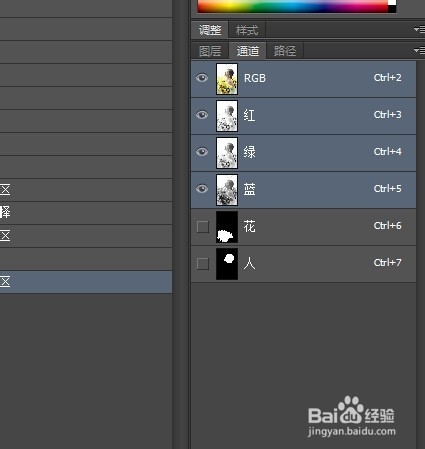 7/7
7/7选择了我们的选区,我们就可以进行任意的调整了,希望大家能够学到东西。
 注意事项
注意事项如果您觉得这篇文章对您有帮助或者觉得还不错,请点击下方的投票哦,祝您生活愉快,财源滚滚!
photoshop选区版权声明:
1、本文系转载,版权归原作者所有,旨在传递信息,不代表看本站的观点和立场。
2、本站仅提供信息发布平台,不承担相关法律责任。
3、若侵犯您的版权或隐私,请联系本站管理员删除。
4、文章链接:http://www.1haoku.cn/art_155769.html
 订阅
订阅